將PDF全文檔匯入至EndNote
傳統的 EndNote 使用邏輯,一直都是設計成「先有書目,再有全文」,意即需要先建立一筆 Reference,再把它的全文夾帶上去。因此,很多初次使用 EndNote 者的最大困擾是,自己過去已經收藏了「很多很多的PDF全文檔」,要把這些文獻一筆一筆手動建立到 EndNote 中,是一件耗時費力的大工程!
自EndNote X4 版起,提供「PDF匯入」功能,可以「先有全文,再有書目」,亦即可先匯入使用者已收藏的 PDF 全文,並有機會直接帶入文獻書目資料,節省逐筆手動 key-in 的繁瑣過程!
【PDF Import 步驟】
一、單筆匯入:於Endnote上方工具列,點選 File→ Import → File
二、資料夾匯入:於Endnote上方工具列,點選 File→ Import → Folder
三、匯入選項
- 於 Import File / Folder處,選擇欲匯入的全文或資料夾。
- 資料夾內若有子資料夾,請勾選「Include files in subfolders」。
- 若勾選「Create a Group Set for this import」,可依照原本的資料夾層級與名稱建立書目分群Group Set,不需要匯入後再重新手動分類。
- 務必在「Import Option」處選擇「PDF」,完成後點選「Import」,即可將PDF檔案匯入EndNote Library。
【重點說明】
一、此功能是透過擷取該 PDF 文件中的 DOI (Digital Object identifiers) 資訊後,試圖至 CrossRef 比對後帶入文獻資訊。並非所有 PDF 全文都能透過此功能順利帶出書目資訊,通常是年份較近的西文期刊文章比較有機會比對成功;至於中文PDF檔與圖檔式PDF則不支援。但比對失敗的全文仍會建立一筆新 Reference,並完成夾帶檔案如下。此時仍需再手動補足書目資料。
您也可以選擇透過手動新增 DOI 或利用 Find Reference Updates 功能,增加比對到書目資料的成功率,詳細請參考這篇文章。
二、加值功能「PDF Auto Import Folder」:可設定當 PDF下載至某資料夾後,直接自動匯入EndNote Library中。
三、加值功能「PDF Auto Renaming Options」:提供自動命名功能,您可在匯入 PDF 前先設定命名規則,避免產生的 PDF 檔名過長。
四、切記,PDF 檔名盡可能簡短!
在匯入PDF檔案之前,請讓PDF檔案的名稱請盡可能簡短,避免直接使用文章名稱命名,以免日後使用Compressed Library功能時出現錯誤訊息。詳細請參考「EndNote Compressed Library功能出現空間不足錯誤訊息」一文。
by 張育銘
Updated by 陳芷洛 (2022/6/20)
–
【延伸閱讀】
- EndNote PDF Import 增加書目資料比對成功率的方法
- PDF Auto Import Folder (PDF 自動匯入資料夾)
- PDF Import & Create a Group Set (PDF 匯入與產生群組功能)
- PDF Auto Renaming Options (PDF 自動重新命名)
- EndNote Compressed Library功能出現空間不足錯誤訊息
- 以PDF匯入未成功帶入書目時,如何手動修改空缺欄位?→ 書目預覽與編輯
- 若先建立書目,如何夾帶相關全文與圖表?→ 利用EndNote作全文與圖表管理
- 先建立書目時,如何使用 Find Fulltext 功能自動抓全文?→ Endnote查找全文功能
- Find Full Text無法取得的全文?→請用「Open URL Link」試試!
- EndNote Web上的全文與相關檔案如何匯入單機EndNote?→請參考「EndNote Web:網路版的EndNote」一文中的【互傳附加檔案】段落。
- 如何在PDF全文檔中註記或畫重點?→在EndNote中作PDF全文註記與Highlight
- 更多收集EndNote書目的方式?→請參考「貳、收集書目」快速指引頁。
EndNote第一站 > 貳、收集書目 > (3)PDF匯入
(1)直接鍵入 | (2)直接匯入 & Filter匯入 | (3)PDF匯入 | (4)Online Search | (5)EndNote Web
壹、建立EndNote環境 | 貳、收集書目 | 參、管理書目 | 肆、Word撰文

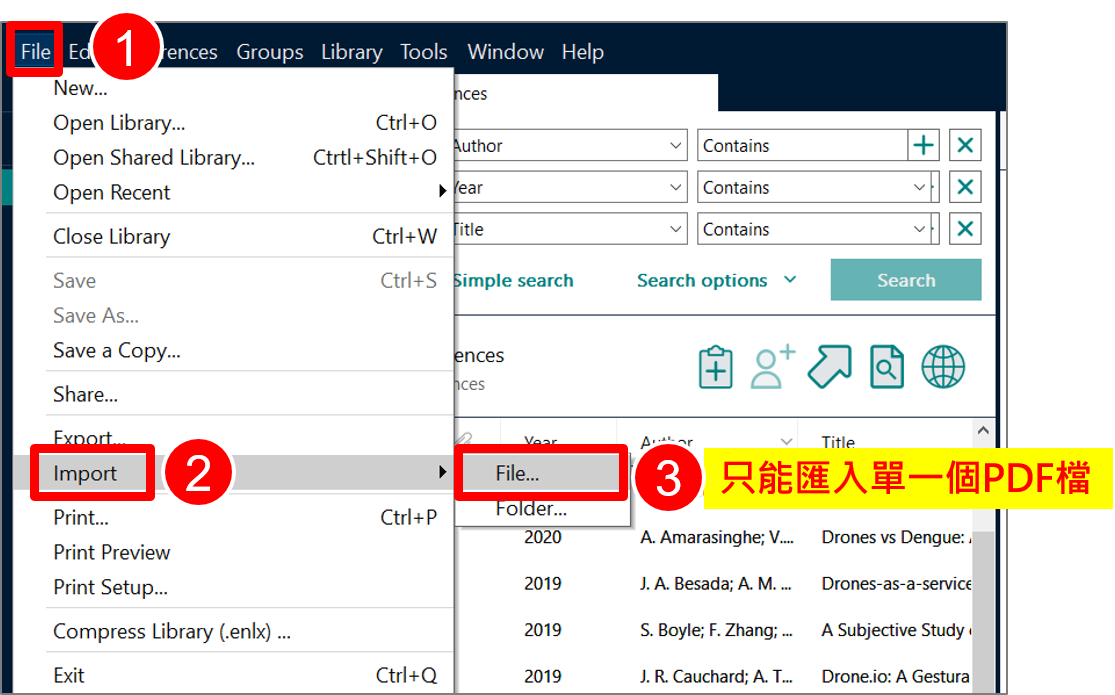
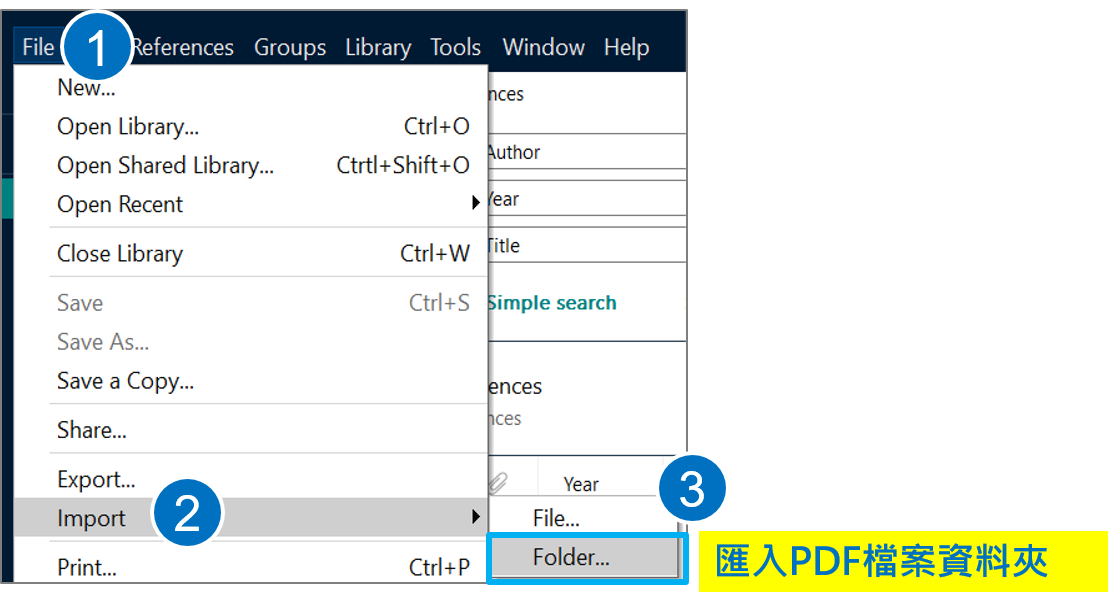


想請問,Mac endnoteX8 版本中, 選擇File→Import 之後,好像只能選擇單一的file上傳。請問是否可以選擇整個folder的 PDF論文上傳呢?
Wanlin您好,
Mac版的EndNote可按資料夾匯入成群組「PDF Folder as Group Set」。
請見廠商簡報的第36頁,或觀看上課錄影影片。謝謝!